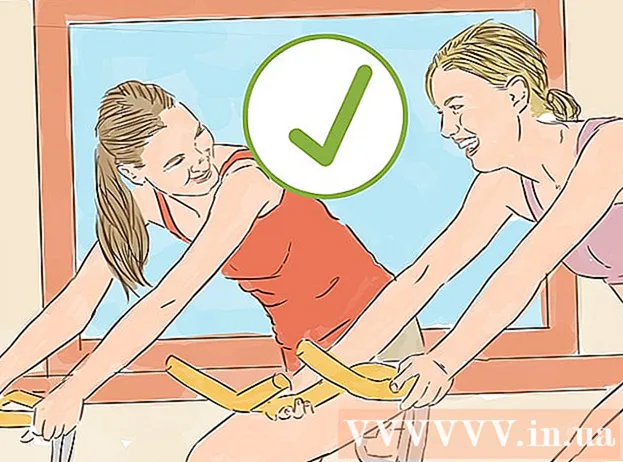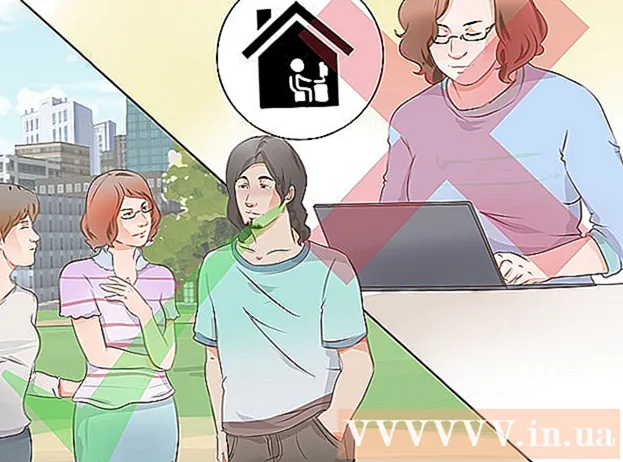Yazar:
Charles Brown
Yaratılış Tarihi:
10 Şubat 2021
Güncelleme Tarihi:
26 Haziran 2024

İçerik
- Adım atmak
- Yöntem 1/3: YouTube'da Ara
- Yöntem 2/3: Google + 'daki profillerle
- Yöntem 3/3: YouTube'da paylaşılan videolarla
- İpuçları
Kişilerinizi YouTube'a aktarmanın bir yolu olmasa da, biraz düzeltmeyle arkadaşlarınızın kanallarını yine de bulabilirsiniz. Arkadaşlarınızdan biri 2015 yazında kendi YouTube kanallarını oluşturduysa, muhtemelen profillerini Google + 'daki profillerine bağlı olarak bulabilirsiniz. Arkadaşınız bu YouTube profili için tam adını kullanıyorsa, YouTube'un yerleşik aramasını kullanarak arama yapabilirsiniz. YouTube mobil uygulamasının bazı kullanıcıları, Paylaşılan Videolar adı verilen yeni bir özellik (hala başlangıç bloklarında olan) sayesinde arkadaşlarını kişi olarak ekleyebilir.
Adım atmak
Yöntem 1/3: YouTube'da Ara
 Arkadaşınızın adını YouTube arama çubuğuna yazın. Arkadaşınız YouTube hesabı için gerçek adını kullanıyorsa, o kişiyi bulmak için arama işlevini kullanabilirsiniz. Bu, web sitesinde ve YouTube mobil uygulamasında yapılabilir.
Arkadaşınızın adını YouTube arama çubuğuna yazın. Arkadaşınız YouTube hesabı için gerçek adını kullanıyorsa, o kişiyi bulmak için arama işlevini kullanabilirsiniz. Bu, web sitesinde ve YouTube mobil uygulamasında yapılabilir. - Eğer biliyorsanız, arkadaşınızın YouTube kullanıcı adını da yazabilirsiniz.
- Mobil uygulamada arama yapmak için, bir arama çubuğu getirmek üzere büyüteç simgesine basın.
 Ara simgesine dokunun veya tıklayın. Bu simge, bir büyüteci andırır. Arama tamamlandığında, ekranda bir sonuç listesi görünecektir.
Ara simgesine dokunun veya tıklayın. Bu simge, bir büyüteci andırır. Arama tamamlandığında, ekranda bir sonuç listesi görünecektir.  Arama sonuçlarını yalnızca kanalları gösterecek şekilde filtreleyin. YouTube'da arkadaşınızın ana sayfasına bir kanal denir. Arkadaşınız içerik yüklediyse, yorum yaptıysa veya bir oynatma listesi oluşturduysa, bir kanalı vardır. Arama sonuçlarının üst kısmındaki "Filtrele" yi tıklayın ve "Tür" altında "Kanal" ı seçin.
Arama sonuçlarını yalnızca kanalları gösterecek şekilde filtreleyin. YouTube'da arkadaşınızın ana sayfasına bir kanal denir. Arkadaşınız içerik yüklediyse, yorum yaptıysa veya bir oynatma listesi oluşturduysa, bir kanalı vardır. Arama sonuçlarının üst kısmındaki "Filtrele" yi tıklayın ve "Tür" altında "Kanal" ı seçin. - Uygulamada, sağ üstteki simgeye tıklamanız gerekir (aralarında dikey çizgiler olan üç yatay çizgi). Ardından "İçerik Türü" açılır menüsünden "Kanallar" ı seçin.
 Arkadaşınızın kanalını bulun. Arkadaşınızın ortak bir adı varsa, arama sonuçlarında birden çok kanal görüntülenebilir. Adının yanındaki profil resmine tıklayarak her bir kanalı arayın.
Arkadaşınızın kanalını bulun. Arkadaşınızın ortak bir adı varsa, arama sonuçlarında birden çok kanal görüntülenebilir. Adının yanındaki profil resmine tıklayarak her bir kanalı arayın.  Arkadaşınızın kanalına abone olun. Arkadaşınızı bulduğunuzda, kırmızı "Abone Ol" düğmesini tıklayarak veya bu düğmeye basarak kanalına abone olabilirsiniz. Bu düğme, kullanıcının kanalının üst kısmında görünür.
Arkadaşınızın kanalına abone olun. Arkadaşınızı bulduğunuzda, kırmızı "Abone Ol" düğmesini tıklayarak veya bu düğmeye basarak kanalına abone olabilirsiniz. Bu düğme, kullanıcının kanalının üst kısmında görünür.
Yöntem 2/3: Google + 'daki profillerle
 Ziyaret etmek Google+ bir internet tarayıcısında. Kişilerinizi YouTube'a aktarmanın bir yolu olmasa da, genellikle arkadaşlarınızı Google + 'da profillerini görüntüleyerek bulmak mümkündür. Arkadaşınızın YouTube hesabı 2015 yazından önce oluşturulmuşsa, muhtemelen Google+ profilinde bir bağlantı vardır.
Ziyaret etmek Google+ bir internet tarayıcısında. Kişilerinizi YouTube'a aktarmanın bir yolu olmasa da, genellikle arkadaşlarınızı Google + 'da profillerini görüntüleyerek bulmak mümkündür. Arkadaşınızın YouTube hesabı 2015 yazından önce oluşturulmuşsa, muhtemelen Google+ profilinde bir bağlantı vardır. - Bu yöntemi kullanmak için bir Gmail hesabına ihtiyacınız var.
 Google hesap bilgilerinizle oturum açın. Ekranın sağ üst köşesindeki "Oturum aç" ı tıklayın ve giriş bilgilerinizi girin.
Google hesap bilgilerinizle oturum açın. Ekranın sağ üst köşesindeki "Oturum aç" ı tıklayın ve giriş bilgilerinizi girin. - Zaten oturum açtıysanız, Google profil resminizi Google + 'nın sağ üst köşesinde görürsünüz.
 "Başlat" açılır menüsünü tıklayın. Bir menü görünecektir.
"Başlat" açılır menüsünü tıklayın. Bir menü görünecektir.  "Kişiler" i seçin. Şimdi, ekranın sol tarafında bir menü ile birlikte önerilen kişilerin bir listesi sunulacak.
"Kişiler" i seçin. Şimdi, ekranın sol tarafında bir menü ile birlikte önerilen kişilerin bir listesi sunulacak.  Soldaki menüden "Gmail Kişileri" ni seçin. Gmail'de kişileriniz varsa, profillerini Google + 'dan burada bulabilirsiniz. Gmail'deki kişilerinizin bir listesi, Google + 'da profillerine giden bağlantılarla birlikte görünecektir.
Soldaki menüden "Gmail Kişileri" ni seçin. Gmail'de kişileriniz varsa, profillerini Google + 'dan burada bulabilirsiniz. Gmail'deki kişilerinizin bir listesi, Google + 'da profillerine giden bağlantılarla birlikte görünecektir. - Daha önce Google + 'yı kullandıysanız, sayfanın üst kısmındaki "Çevrelere girdiler" i tıklamayı da deneyebilirsiniz. Her iki seçenek de kullanıcı profillerinin bir listesini görüntüleyecektir.
- Belirli bir arkadaşı arıyorsanız, adını sayfanın üst kısmındaki arama çubuğuna girebilirsiniz. "Michael Jackson, Santa Maria" gibi arkadaşınızın yaşadığı şehri dahil etmek yardımcı olabilir.
 Profilini görüntülemek için bir arkadaşın ismine tıklayın. Profilin üstte büyük bir başlığı var ve arkadaşınızın fotoğrafı solda.
Profilini görüntülemek için bir arkadaşın ismine tıklayın. Profilin üstte büyük bir başlığı var ve arkadaşınızın fotoğrafı solda.  Başlığın hemen altındaki menü çubuğunda "YouTube" u tıklayın. Bu kişi YouTube'da herkese açık videolar yayınladıysa, başlığın altında görünecektir. "[Arkadaşın adı]" nın YouTube videolarının "başlığın hemen altındaki kırmızı YouTube simgesinin yanında olacağını unutmayın.
Başlığın hemen altındaki menü çubuğunda "YouTube" u tıklayın. Bu kişi YouTube'da herkese açık videolar yayınladıysa, başlığın altında görünecektir. "[Arkadaşın adı]" nın YouTube videolarının "başlığın hemen altındaki kırmızı YouTube simgesinin yanında olacağını unutmayın. - Bu görüntünün altında bir YouTube bağlantısı görmüyorsanız, bu yöntemi kullanarak bu kişinin YouTube kanalını bulamazsınız.
 "[Arkadaşın adı]" nın YouTube videoları "altındaki" YouTube Kanalı "nı tıklayın. Arkadaşınızın YouTube sayfası ekranda görünecektir.
"[Arkadaşın adı]" nın YouTube videoları "altındaki" YouTube Kanalı "nı tıklayın. Arkadaşınızın YouTube sayfası ekranda görünecektir.  Arkadaşınızın kanalını takip etmek için "Abone Ol" u tıklayın. Düğme kırmızıdır ve sayfanın sağ üst köşesinde görünür.
Arkadaşınızın kanalını takip etmek için "Abone Ol" u tıklayın. Düğme kırmızıdır ve sayfanın sağ üst köşesinde görünür.
Yöntem 3/3: YouTube'da paylaşılan videolarla
 Mobil cihazınızda YouTube uygulamasını açın. YouTube, mobil uygulama kullanıcılarının video paylaşmasına ve YouTube kişileriyle sohbet etmesine olanak tanıyan "Paylaşılan Videolar" adlı yeni bir özelliğe sahiptir. Android Police, bu özelliğin henüz tüm kullanıcılar tarafından kullanılamadığını, bunun yerine uygulamada "kendiliğinden" göründüğünü bildirdi.
Mobil cihazınızda YouTube uygulamasını açın. YouTube, mobil uygulama kullanıcılarının video paylaşmasına ve YouTube kişileriyle sohbet etmesine olanak tanıyan "Paylaşılan Videolar" adlı yeni bir özelliğe sahiptir. Android Police, bu özelliğin henüz tüm kullanıcılar tarafından kullanılamadığını, bunun yerine uygulamada "kendiliğinden" göründüğünü bildirdi.  Paylaş simgesine dokunun. Sağa işaret eden bir ok bulunan konuşma balonuna benzeyen bir simge görürseniz, bu yöntemi kullanabilirsiniz.
Paylaş simgesine dokunun. Sağa işaret eden bir ok bulunan konuşma balonuna benzeyen bir simge görürseniz, bu yöntemi kullanabilirsiniz.  "Kişiler" e basın. Bu arkadaşınızla YouTube'da sohbet etmeden (ve ona video göndermeden) önce arkadaşınızı bir YouTube kişisi olarak eklemelisiniz.
"Kişiler" e basın. Bu arkadaşınızla YouTube'da sohbet etmeden (ve ona video göndermeden) önce arkadaşınızı bir YouTube kişisi olarak eklemelisiniz.  "Belki Sizi Tanıyor" bölümünde arama yapın. Bu YouTube kullanıcıları listesi, Google'daki kişilerinizden ve çevrimiçi iletişim kurduğunuz diğer kişilerden oluşur.
"Belki Sizi Tanıyor" bölümünde arama yapın. Bu YouTube kullanıcıları listesi, Google'daki kişilerinizden ve çevrimiçi iletişim kurduğunuz diğer kişilerden oluşur.  Bir arkadaşı davet etmek için Davet simgesine dokunun. Simge, bir baş siluetinin yanındaki artı işaretidir. Kişinin adının altında görünür.
Bir arkadaşı davet etmek için Davet simgesine dokunun. Simge, bir baş siluetinin yanındaki artı işaretidir. Kişinin adının altında görünür. - Paylaşabilmeniz için bu kişinin iletişim talebinizi onaylaması gerekecek. Davetinizi yalnızca cihazlarında YouTube uygulaması da yüklüyse onaylayabilirler.
- Davet 72 saat sonra sona erer.
 Diğer arkadaşları bulmak için "+ Daha fazla kişi ekle" ye basın. Paylaştığınız kişi "Belki Sizi Tanıyor" listesinde değilse, herkesle paylaşılabilecek bir davetiye oluşturun. URL göründüğünde, "Davet gönder" i tıklayın ve ardından bağlantının paylaşılacağı bir uygulama seçin.
Diğer arkadaşları bulmak için "+ Daha fazla kişi ekle" ye basın. Paylaştığınız kişi "Belki Sizi Tanıyor" listesinde değilse, herkesle paylaşılabilecek bir davetiye oluşturun. URL göründüğünde, "Davet gönder" i tıklayın ve ardından bağlantının paylaşılacağı bir uygulama seçin.  Kişinizin kanallarını görüntüleyin. Kişileri ekledikten sonra (ve davetiyelerinizi onayladıktan sonra), Paylaşılan sekmesine gidip "Kişiler" i seçerek YouTube kanallarını görüntüleyebilirsiniz.
Kişinizin kanallarını görüntüleyin. Kişileri ekledikten sonra (ve davetiyelerinizi onayladıktan sonra), Paylaşılan sekmesine gidip "Kişiler" i seçerek YouTube kanallarını görüntüleyebilirsiniz. - Kişilerinizle bir video paylaşmak için, seçtiğiniz YouTube videosunun altındaki "Paylaş" bağlantısına basın ve ardından YouTube kişilerinizden birini seçin.
İpuçları
- YouTube'daki aboneliklerinizi yönetmek için, YouTube ana sayfasındaki "Abonelikler" bağlantısını veya mobil uygulamadaki Abonelikler simgesini ("oynat" simgesi olan bir klasör) tıklayın.
- Bir YouTube kullanıcısı tarafından taciz edilirseniz, o kişiyi engelleyebilirsiniz. Kanallarını bir internet tarayıcısında açın ve "Hakkında" yı tıklayın. Ardından, kanal açıklamalarının sağ üst tarafındaki bayrak simgesine tıklayın ve "Kullanıcıyı Engelle" yi seçin.